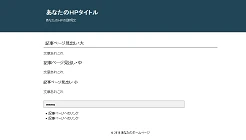
シンプルで効率的:完璧なCSSテンプレートを作成する秘訣
簡潔なCSSコードを使って、効率的でメンテナンスしやすいWebページテンプレートを作成する方法を学び、Webサイトの読み込み速度とユーザーエクスペリエンスを向上させましょう。 この記事では、CSSレイアウトの基本知識を分かりやすく解説し、実用的なテクニックやコード例を提供することで、思い通りのWebサイト外観を簡単に作成できるようお手伝いします。
CSSレイアウト基礎:入門から応用まで
このセクションでは、CSSレイアウトの中核となる概念であるボックスモデル、表示プロパティ(display)、配置プロパティ(position)などを紹介します。
ボックスモデル
CSSにおけるボックスモデルは、要素がどのように表示されるかを理解する上で非常に重要です。 すべての要素は、コンテンツ領域、パディング、ボーダー、マージンという4つの領域で構成されます。
<style>
.box {
width: 200px;
height: 100px;
padding: 20px;
border: 5px solid black;
margin: 30px;
}
</style>
<div class="box">ボックス</div>
上記のコードでは、.box要素は幅200px、高さ100pxで、周囲に20pxのパディング、5pxの黒のボーダー、30pxのマージンが設定されています。
表示プロパティ(display)
displayプロパティは、要素がどのように表示されるかを制御します。主な値は以下の通りです。
block: ブロックレベル要素として表示され、新しい行から開始し、利用可能な幅全体を占有します。inline: インライン要素として表示され、同じ行に配置され、コンテンツのサイズに合わせて幅が決まります。inline-block: インライン要素のように配置されますが、幅、高さ、マージン、パディングを設定できます。none: 要素を非表示にします。
配置プロパティ(position)
positionプロパティは、要素の配置方法を指定します。主な値は以下の通りです。
static: デフォルト値で、通常の文書フローに従って配置されます。relative: 通常の文書フロー内の位置を基準にして配置されます。top、right、bottom、leftプロパティで位置を調整できます。absolute: 最も近い位置にある、positionがstatic以外の祖先要素を基準にして配置されます。祖先要素がない場合は、文書全体を基準にします。fixed: ビューポートを基準にして配置されます。スクロールしても位置は変わりません。sticky: スクロール位置に応じて、relativeとfixedを切り替えることができます。
さまざまなレイアウト方法とその適用例
CSSでは、さまざまなレイアウト方法を組み合わせることで、複雑なレイアウトを実現できます。以下は、代表的なレイアウト方法とその適用例です。
1. 通常フロー(Normal Flow)
HTML要素は、デフォルトでは通常のフローに従って配置されます。 ブロックレベル要素は上から下に、インライン要素は左から右に配置されます。
2. 浮動レイアウト(Float)
floatプロパティを使うと、要素を左または右に寄せて配置することができます。
主に、テキストの周りに画像を配置する際に使用されます。
<style>
.container {
overflow: hidden;
}
.image {
float: left;
margin-right: 20px;
}
</style>
<div class="container">
<img src="image.jpg" alt="画像" class="image">
<p>テキストテキストテキストテキストテキストテキストテキストテキストテキストテキスト</p>
</div>
3. ポジショニングレイアウト(Positioning)
positionプロパティと、top、right、bottom、leftプロパティを組み合わせて、要素を自由に配置することができます。
要素を重ねて配置したり、特定の位置に要素を固定したりする際に便利です。
<style>
.container {
position: relative;
width: 300px;
height: 200px;
}
.box {
position: absolute;
top: 20px;
left: 50px;
width: 100px;
height: 80px;
background-color: lightblue;
}
</style>
<div class="container">
<div class="box"></div>
</div>
4. Flexboxレイアウト
Flexboxは、1次元方向のレイアウトを柔軟に行うための仕組みです。 要素の順序や配置を簡単に制御できるため、レスポンシブWebデザインに最適です。
<style>
.container {
display: flex;
justify-content: center;
align-items: center;
height: 200px;
}
.item {
width: 100px;
height: 50px;
background-color: lightgreen;
margin: 10px;
}
</style>
<div class="container">
<div class="item">要素1</div>
<div class="item">要素2</div>
<div class="item">要素3</div>
</div>
5. Gridレイアウト
Gridレイアウトは、2次元方向のレイアウトを柔軟に行うための仕組みです。 複雑なレイアウトを、より直感的に、そして少ないコードで実現することができます。
<style>
.container {
display: grid;
grid-template-columns: 1fr 1fr;
grid-template-rows: 100px 100px;
gap: 20px;
}
.item {
background-color: lightpink;
}
</style>
<div class="container">
<div class="item">要素1</div>
<div class="item">要素2</div>
<div class="item">要素3</div>
<div class="item">要素4</div>
</div>
シンプルで効率的なCSSテンプレートの作成
CSSコードの簡潔さと保守性